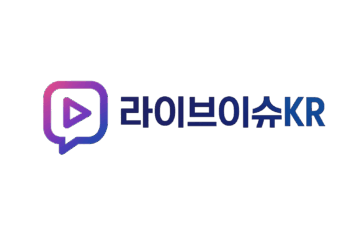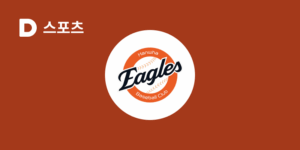“start -126” 오류는 갑작스러운 프로그램 실행 실패를 알리는 경고등과 같습니다. 최근 게임·업무용 소프트웨어 사용자 사이에서 해당 오류 코드 126이 빈번히 보고되면서 해결법에 대한 관심이 폭증했습니다.
Windows 시스템에서 오류 코드 126은 “지정한 모듈을 찾을 수 없습니다(The specified module could not be found)”라는 의미입니다. 즉 실행 파일이 의존하는 DLL 또는 라이브러리가 손상·누락됐을 가능성이 큽니다.
대표적으로 게임 런처·CAD 프로그램·영상 편집 툴에서 start -126 메시지가 표시되며, 시작 자체가 차단되는 사례가 보고됐습니다.
원인은 크게 ① 시스템 파일 손상 ② 그래픽·사운드 드라이버 충돌 ③ 서드파티 보안 프로그램의 과도한 차단으로 나뉩니다.
“start -126 오류는 대부분 누락된 DLL만 복구해도 해결됩니다. 단, 루트 원인을 정확히 찾아야 재발을 막을 수 있습니다.” – 한국정보보안포럼(KISF) 분석팀
먼저 명령 프롬프트(관리자 권한)에서 sfc /scannow를 실행해 손상된 시스템 파일을 자동 복구합니다. 불량 섹터가 있는 경우 chkdsk /f /r 명령으로 디스크까지 점검하면 효과가 배가됩니다.
두 번째 단계는 누락 DLL 직접 배치입니다. 오류 창에 표시된 모듈명을 확인한 뒤, 동일 버전의 DLL을 C:\Windows\System32 또는 SysWOW64 폴더에 복사합니다.1)
단, 출처 불명 DLL은 악성코드 위험이 있으므로 Microsoft 공식 패키지나 검증된 개발사 배포본을 이용해야 합니다.
세 번째로 Visual C++ 재배포 패키지·.NET Framework·DirectX를 최신 상태로 맞춥니다. 의존성 충돌을 예방하기 위해 모든 버전을 순서대로 재설치하면 안정성이 향상됩니다.
네 번째는 그래픽·사운드·칩셋 드라이버 업데이트입니다. 제조사 공식 사이트에서 최신 WHQL 드라이버를 내려받아 적용하면, 드라이버 로딩 실패로 인한 start -126 오류를 방지할 수 있습니다.
다섯 번째는 보안 솔루션 설정 점검입니다. 안티바이러스가 특정 DLL을 격리했다면 예외 목록에 프로그램 경로를 등록해 충돌을 해소합니다.
리눅스·macOS에서도 exit 126은 “실행 권한 없음”을 의미합니다. chmod +x filename으로 실행 권한을 부여하고, ldd filename으로 라이브러리 종속성을 확인하면 대응이 수월합니다.
기업 환경에서는 그룹 정책·배포 자동화 과정에서 DLL이 누락될 수 있습니다. 중앙 관리 서버에 무결성 검사 스크립트를 적용해 사전에 막는 방법이 권장됩니다.
만약 모든 방법으로도 해결되지 않는다면, 문제 프로그램을 완전히 제거 후 ‘깨끗한 부팅’(Clean Boot) 상태에서 재설치합니다. 레지스트리 잔여값을 제거해 충돌 요소를 최소화할 수 있습니다.2)
결론적으로 start -126 오류는 단순히 “파일을 못 찾았다”는 경고 이상의 의미를 지니며, 시스템 전반의 무결성·의존성·보안 설정을 종합 관리해야 근본 해결이 가능합니다. 위 절차를 차근차근 실행하면, 갑작스러운 실행 실패로 인한 업무·게임 중단을 예방할 수 있습니다. 🔧💡
1) DLL 수동 배치 시 SHA-256 해시값을 비교해 위·변조 여부를 확인해야 안전합니다.
2) 레지스트리 편집은 고급 사용자 또는 전문가의 도움을 받는 것이 좋습니다.